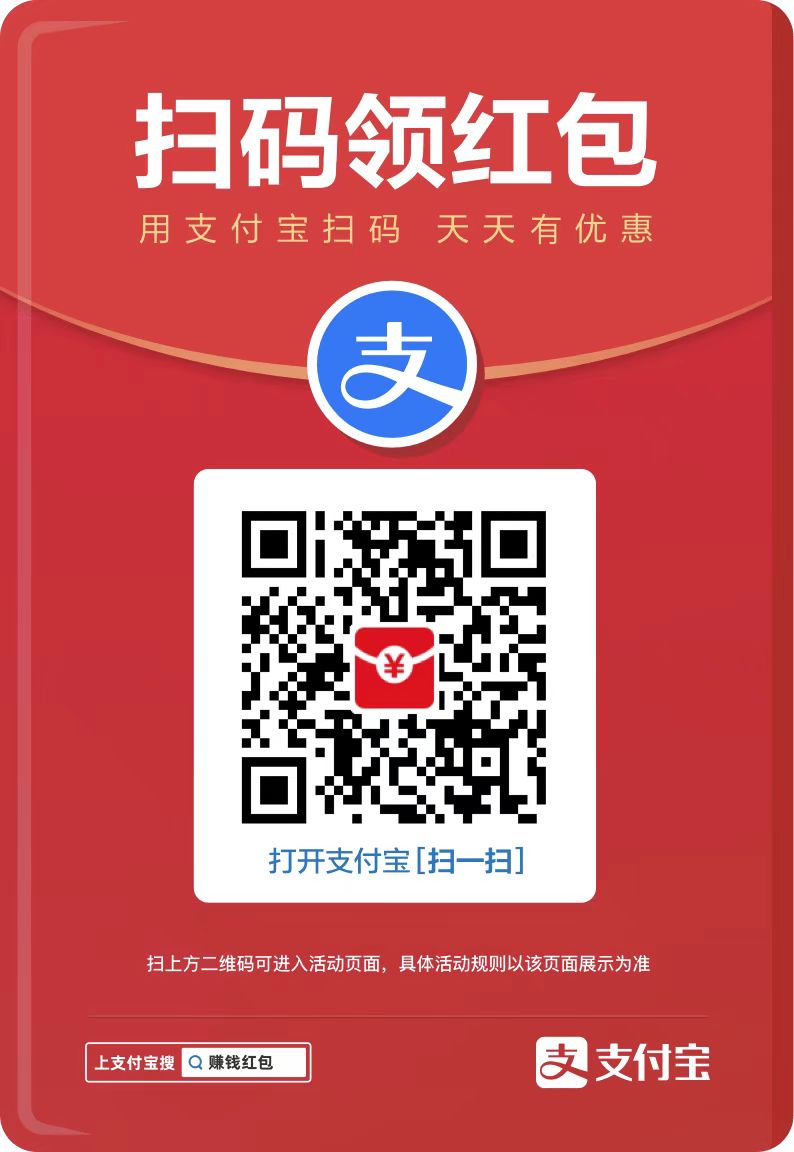好用便签V7.0.5官方最新版历史版本好用便签V2.0.4官方安装版好用便签V3.0.9官方最新版好用便签V5.1.2官方最新版好用便签V6.0.1官方最新版好用便签V6.0.2官方最新版好用便签V7.0.2官方最新版
好用便签软件能够在我们的电脑桌面上生成各种好看的便签,我们在创建标签的时候,可以去选择它的样式,调整不同的颜色。生成的标签可以直接显示在我们的电脑桌面上,我们可以将一些重要的工作计划写在上面,还支持设置单次、重复、重要事项等提醒,避免遗忘。
软件功能
「图文混排」 简单好用的图文编辑功能,写出优雅的便签。
「云端存储」便签采用加密传输云端存储,安全放心,更换设备也不丢失。
「离线使用」没有网络也可以写便签、查看便签、修改便签,随时随地记录查看。
「背景」每篇便签添加美美的颜色背景。
「分类」普通,待办、提醒、时间轴四种便签。
「搜索」 关键词快速检索,找到您想要的便签。
「团签」 多人协作实时同步,团签事项可提醒指定团员。
「私密」 一键给便签上锁,输入密码才能查看,深藏您的小秘密。
常见问题
便签不见了,可能是被隐藏了,如何再次显示?
隐藏的便签都在便签收纳箱中,请按图示流程操作。
设置中改了文字大小,怎么普通便签没变?
在设置中设置的文字字号大小,只会统一调整待办/提醒/时间轴及新增的普通便签中的文字字号大小,而不会同时调整已有的普通便签内的文字字号,已有的普通便签内的文字字号需要在该便签中直接修改,而如果你是新增一张普通类型便签的话就会默认使用你设置的字号。
修改已有的普通便签中的文字字号大小:需在每张普通便签中操作,以下两种方式都行。
使用说明
1. 双击编辑内容。
2. 新增一张便签,点击左侧“+”图标。
3. 拖动便签到桌面边缘自动贴边隐藏。
4. 右键插入图片,截图可直接粘贴。
5. 便签团队共享/加密,点击“≡”图标。
6. 加入团队便签,点击顶部“+”图标。
7. 切换便签组合/独立,点击“≡”图标。
安装教程
在系统之家下载最新的安装包,根据提示安装即可。
软件特色
1. 集成四种便签,图文、待办事项、提醒便签、时间轴。
2. 创新的便签组合整理模式,将杂乱的便签整理的井井有条。
3. 支持团队共享,多人协作。
4. 支持便签一键加密。
5. 支持多种提醒方式。
6. 电脑版和手机版,便签内容多端实时同步。
更新日志
V7.0.5
1. 修复网络异常无法离线使用问题。
2. 修复导出Excel中文路径问题。
3. 优化已知问题,改进用户体验。